Sådan gør du billeder større uden pixeleringsproblemer [Detaljeret vejledning]
De downloadede billeder og skærmbilleder er altid i små størrelser, såsom 640 × 480 eller endda 320 × 160 opløsning. Uanset om du vil bruge disse billedoptagelser til at lave et design eller uploade dem på din blog, bør du gøre billederne større for at opfylde den nødvendige størrelse. De fleste billedredigeringsprogrammer vil dog reducere DPI og sænke billedkvaliteten, mens billedstørrelsen opskaleres. Derfor vil denne artikel fortælle dig tre effektive metoder til at gøre billeder større uden at miste den originale kvalitet. Fortsæt med at læse og lær om de 3 bedste online billedopskalere og professionelle forstørrelsesværktøjer som Photoshop og GIMP.
Vejledningsliste
Sådan gør du billeder større uden at miste kvalitet online Detaljerede trin til at gøre billeder større i Photoshop Sådan bruger du GIMP til at gøre billeder større på Windows/Mac Ofte stillede spørgsmål om at gøre billeder størreSådan gør du billeder større uden at miste kvalitet online
Hvordan gør man billeder større uden at miste kvalitet eller installere apps? Svaret skal være online opskalere. De fleste onlineværktøjer er gratis og tilbyder fantastiske præstationer. I mellemtiden, for nogle, der ikke ønsker at downloade en anden app på deres Mac/Windows, må online billedforstørrelse være det bedst egnede valg. Læs derfor med for at se nøglefunktionerne i de tre bedste online billedopskalere og den detaljerede guide til at gøre billeder større.
1. Sådan gør du billeder større uden at miste kvalitet – AnyRec AI Image Upscaler
AnyRec AI Image Upscaler er bedst for dig at gøre billeder større online. Du kan forstørre billeder til 2×, 4×, 6× og 8× opløsning uden at miste kvaliteten. Dens kraftfulde AI-teknologi kan automatisk reparere slørede dele og endda forbedre billedkvaliteten. På denne måde kan du nemt lave større billeder til udskrivning, præsentation, deling, baggrund og meget mere.
◆ Gør billeder i forskellige formater større, inklusive JPG, PNG, JPEG, BMP, TIFF, TIF osv.
◆ Understøtter forstørrelse af billeder til 2x, 4x, 6x og endda 8x opløsning uden at miste kvalitet
◆ Drevet af AI-teknologi til at rette de slørede steder og vise detaljerne tydeligt.
◆ Gør det muligt for dig at få vist de forstørrede billeder og justere ændringerne før eksport.
Trin 1.Naviger til den officielle hjemmeside for AnyRec AI Image Upscaler, og klik på knappen "Upload billede" for at vælge de ønskede billeder fra din computer.

Trin 2.Efter et vindue dukker op, kan du gøre billeder større til den ønskede størrelse, inklusive 2×, 4×, 6× eller 8×. Vælg det fra knappen "Forstørrelse" og begynd at øge billedopløsningen. Du kan også flytte musemarkøren for at kontrollere detaljerne og bevare den høje kvalitet.
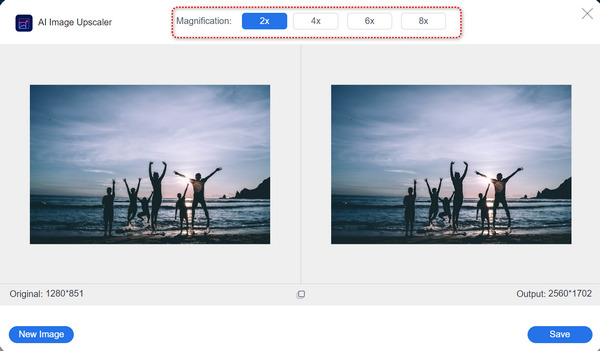
Trin 3.Til sidst skal du klikke på knappen "Gem" for at eksportere de forstørrede billeder til den ønskede mappe. Hvis du er utilfreds med det aktuelle billede, kan du også klikke på knappen "Nyt billede" for at importere et andet direkte.
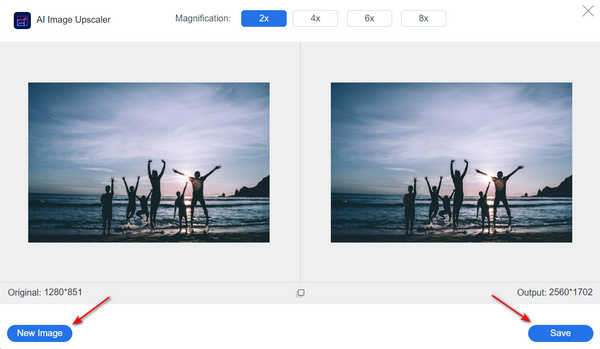
2. Sådan gør du billedet større uden at miste kvalitet online – UpscalePics
UpscalePics er også en webbaseret platform udstyret med AI-teknologi til billedforstørrelse online. Anmeldt af mange kunder, vil denne hjemmeside faktisk gøre billeder større uden et kvalitetsfald. I mellemtiden kan du med en gratis prøveperiode uploade JPG-, PNG- og WEBP-billeder for at forstørre op til 4500×4500 pixels. Den maksimale inputopløsning er 36MP gratis. Den gratis prøveperiode vil dog sætte et vandmærke på dit outputarbejde.
Trin 1.Søg UpscalePics på din browser og gå ind på dens officielle side. Klik på knappen "Vælg billede", tryk på "Ctrl", og vælg mere end ét billede til upload. Derefter vil du blive dirigeret til en ny side.
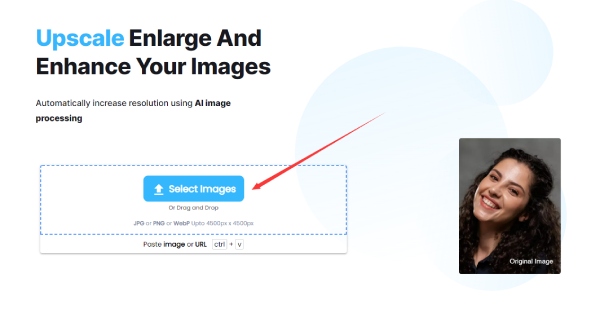
Trin 2.Derefter kan du indtaste en ny dimension for hvert billede eller bruge værktøjslinjen til højre til at indstille den samme dimension for at gøre billederne større. Vælg derefter outputformatet og klik på knappen "Start behandling" for at forstørre dem.
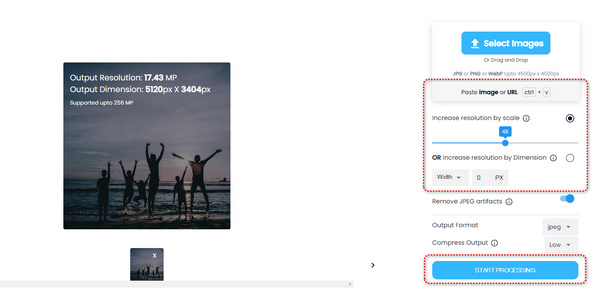
Trin 3.Forstørrelsesprocessen kan tage et stykke tid for batchbilleder. Når det er overstået, kan du klikke på pil ned for at gemme disse billeder på din enhed én efter én.
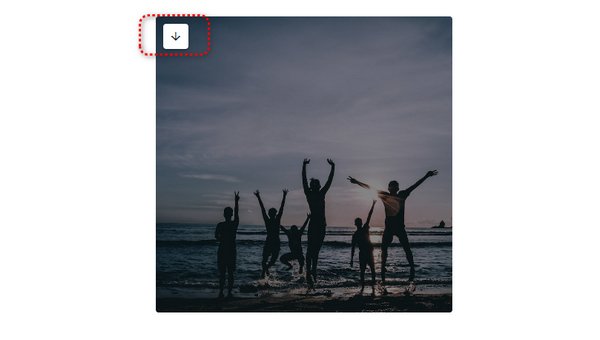
3. Sådan gør du billedet større uden at miste kvalitet - ImgLarger
"AI Image Enlarger" & "Enhancer Tools" fra "ImgLarger" fungerer perfekt til dine JPG- og PNG-billeder. Du kan virkelig gøre billeder større uden kvalitetstab. Som et alt-i-et AI-værktøjssæt giver "ImgLarger" dig også mulighed for at redigere billedet før forstørrelse. Men funktionerne i en gratis prøveperiode er ret begrænsede. Du kan kun uploade 8 billeder til forstørrelse pr. måned; hver størrelse skal være under 5 MB. Den maksimale forstørrelse er 1200×1200px. Selvom funktionerne er nogle få, er det stadig en god forstørrelse, for du kan forstørre billeder online og bevare den originale kvalitet.
Trin 1.Gå til den officielle hjemmeside for ImgLarger og tilmeld dig. Gå derefter tilbage til startsiden og klik på knappen "Vælg billeder" for at uploade dit billede fra enheden.
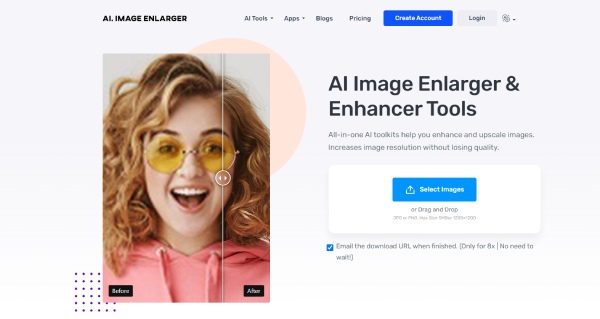
Trin 2.Vælg en opskaleringsmulighed fra rullemenuen. Der er kun to valgmuligheder: 2× og 4×. Klik på knappen "Rediger". Derefter kan du beskære billedet eller sætte filtre på det. Hvis du foretager ændringer, skal du klikke på knappen "Udført" for at anvende.
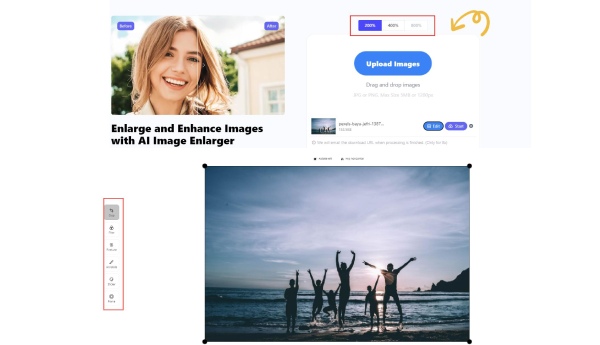
Trin 3.På startsiden skal du klikke på knappen "Start" for at forstørre billedet online. Det vil begynde at uploade og skride frem. Når disse er afsluttet, skal du klikke på knappen "Download" og gemme den.
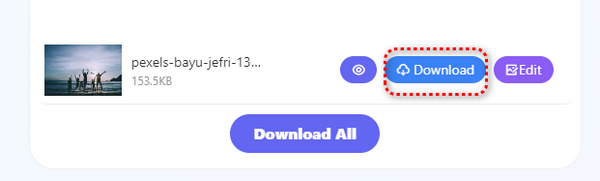
Detaljerede trin til at gøre billeder større i Photoshop
Adobe Photoshop er en professionel fotoeditor, der hjælper dig med at gøre billeder større. Det understøtter selvfølgelig at skærpe dine billeder og vedligeholde detaljerne med høj kvalitet, når du gør det fotoforstørrelse. Da du skal indtaste pixels manuelt, bør du være professionel i billedopløsning og dimension.
Trin 1.Start Photoshop på din computer og importer det ønskede billede, du vil forstørre. Klik derefter på knappen "Billede" og klik på knappen "Billedstørrelse" for at gøre billederne større med Photoshop.
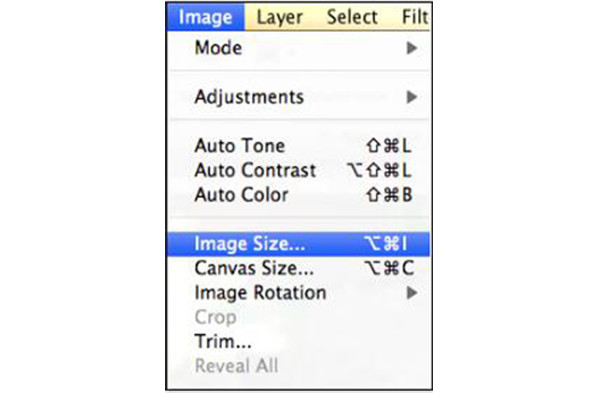
Trin 2.I pop-up-vinduet kan du justere bredden og højden af billedet. Hvis du vil beskære billedet, kan du låse deres relation op. For at gøre billeder større til udskrivning, skal du ændre dokumentstørrelsen og beholde den høje opløsning. Normalt er 300 DPI opløsning den bedste indstilling for billeder.
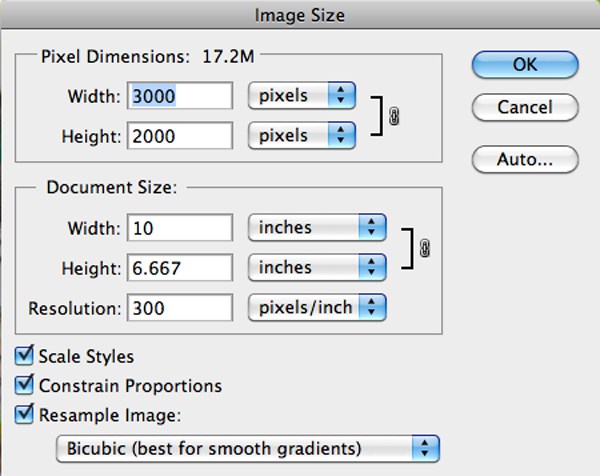
Trin 3.For at bevare den høje kvalitet af forstørrede billeder skal du klikke på knappen "Sample billede". Klik derefter på knappen "Bicubic Smoother (bedst til forstørrelse)" for at få billederne til at se mere bløde og klare ud. Klik derefter på knappen "OK" for at gemme indstillingerne og eksportere dine billeder.
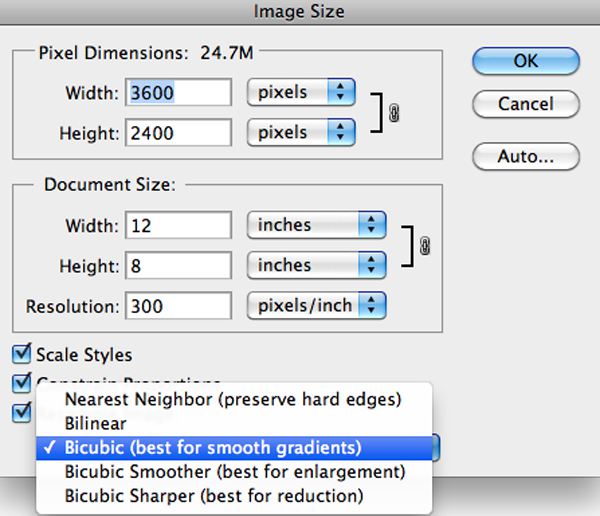
Sådan bruger du GIMP til at gøre billeder større på Windows/Mac
GIMP er en open source fotomanipulationssoftware, der kan gøre billeder større på Windows/Mac. Det giver flere interpolationsmetoder til forstørre et billede og forskellige kvalitetstilstande for at forbedre billedopløsningen. Følg nedenstående trin for at gøre billeder større uden at miste kvalitet gennem GIMP:
Trin 1.Åbn GIMP og klik på knappen "Åbn" under menuen Filer for at tilføje dine billeder. Klik derefter på knappen "Billede" og klik på knappen "Skaler billede" for at gøre billederne større.
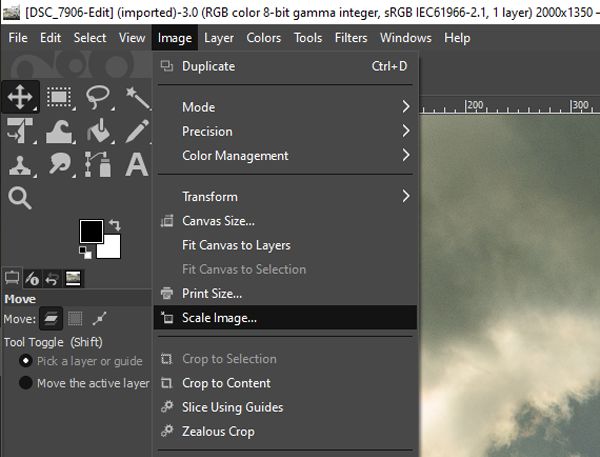
Trin 2.Når et nyt vindue popper op, kan du direkte indtaste den ønskede størrelse for at øge størrelsen. Hvis du vil printe dine forstørrede billeder i høj kvalitet, bør du også ændre X- og Y-opløsningerne til 300 DPI. Om "Kvalitet"-indstillingen behøver du kun at beholde standardvalget "Cubic" for at bevare den høje kvalitet.
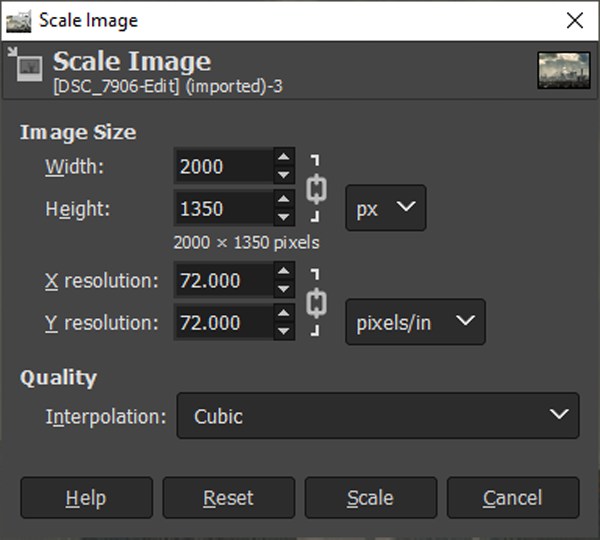
Trin 3.Når alle indstillinger er udført, skal du klikke på knappen "Filer" og klikke på knappen "Eksporter som" for at gemme de forstørrede billeder i JPG- eller PNG-format. Vælg blot destinationen og klik på knappen "Eksporter" for at begynde at gøre billederne større.
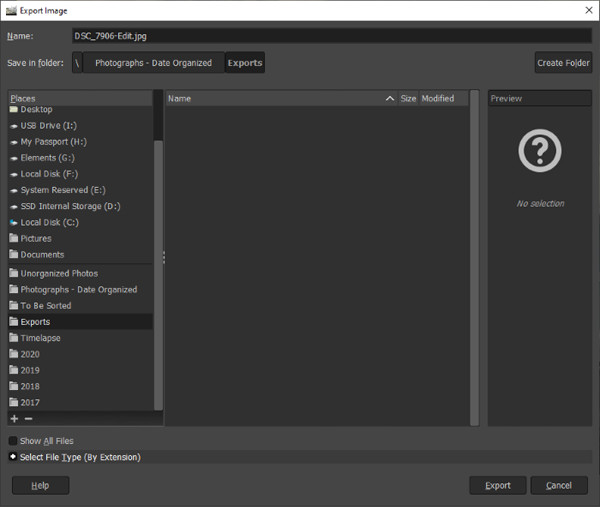
Ofte stillede spørgsmål om at gøre billeder større
-
1. Hvad er CSS for at gøre billeder større på websteder?
Du kan bruge egenskaberne max-width og max-height til at ændre størrelse på billeder i CSS. Du skal bare ændre indstillingerne til mere end 100% for at gøre billeder større end de originale pixels.
-
2. Vil det øge billedopløsningen ved at gøre billeder større?
Nej. Hvis du gør billeder større, øges kun pixelerne på dine billeder. Opløsningen eller kvaliteten bestemmes af DPI (dots per inch). Brug af AnyRec AI Image Upscaler med AI-teknologi kan hjælpe dig med at øge opløsningen.
-
3. Hvordan laver man billeder til lager gennem Paint-appen på Windows?
Åbn dine billeder på Maling software og klik på knappen "Rediger" for at ændre størrelsen på dit billede. Juster "Procentdelen" til mere end 100% eller skift pixels efter dit behov. Klik derefter på knappen "OK" for at gemme ændringerne.
Konklusion
Her er 3 effektive metoder til at gøre billeder større på din Windows/Mac. På denne måde kan du uploade billeder i den ønskede størrelse. Hvis du ønsker at udskrive dine billeder med høj kvalitet, AnyRec AI Image Upscaler er bedst for dig. Med enkle klik kan du gøre dine billeder større uden at miste kvalitet. Har du andre spørgsmål? Venligst kontakt os nu.
